DevEco Studio6.0无法识别真机P50E调试原子化服务,怎么办?
DevEco Studio6.0无法识别真机P50E调试原子化服务,怎么办? 参考文档“使用本地真机调试应用"(链接如下)时,
https://developer.huawei.com/consumer/cn/doc/harmonyos-guides/ide-run-device
在真机启用USB调试后,无法被DevEco Studio6.0识别,如何排查?
1.确保手机上的设置“开发人员选项”正确,如下面两张图框选的设置
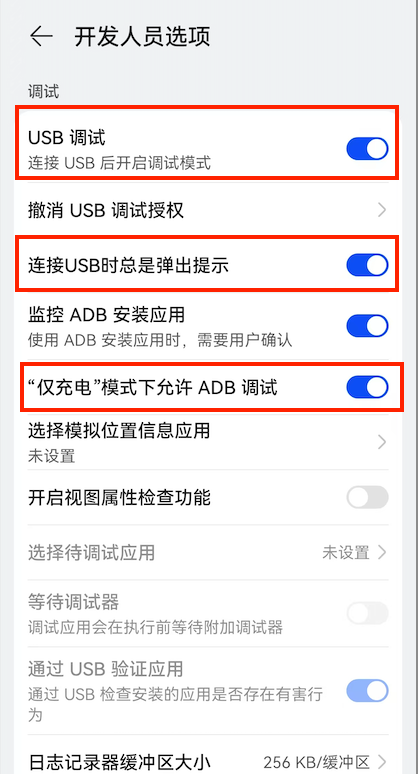
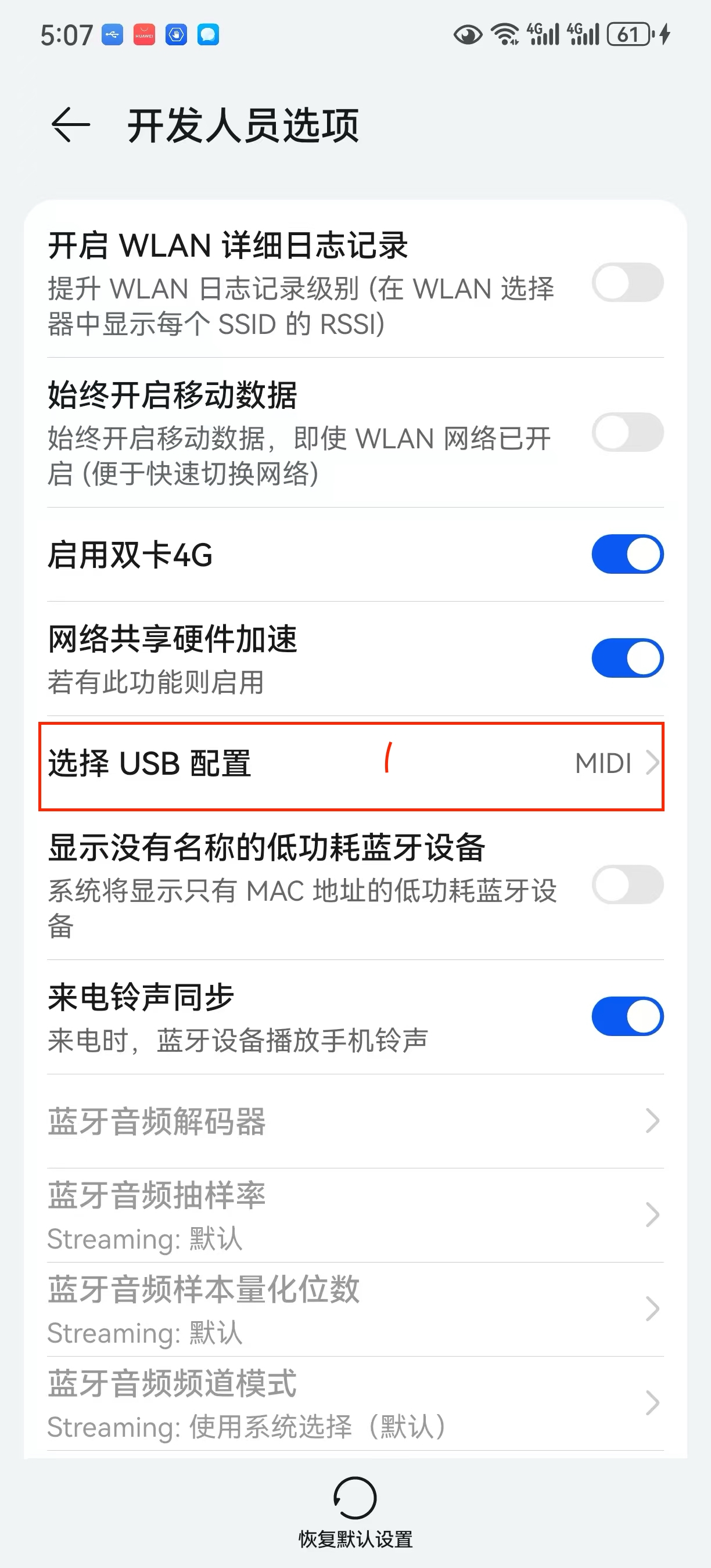
2.根据文档中的如下提示,进行排查

1). 点击“运行”三角形按钮左边的"No Devices", 选择下拉列表中的“Troubleshoot Device Connections”,
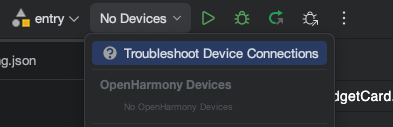
出现如下界面: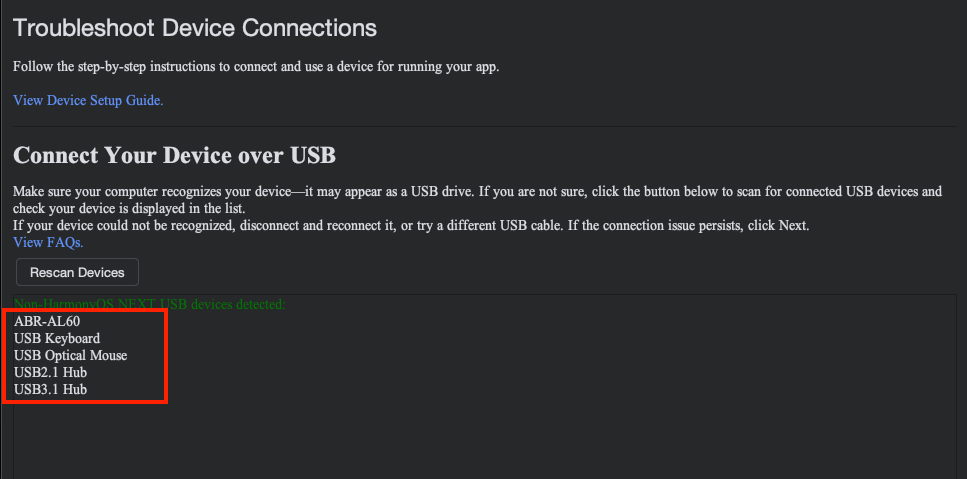
红框中的ABR-AL60, 就是手机P50E设置中的型号代码(如下图红框所示),但被识别为 “File-CD Gadget”(文件-CD 设备),并不是可用于调试的鸿蒙设备。 再注意看上图的绿色文字:
Non-HarmonyOS NEXT USB devices detected: 说明ABR-AL60系统不是HarmonyOS Next,不能作为测试设备
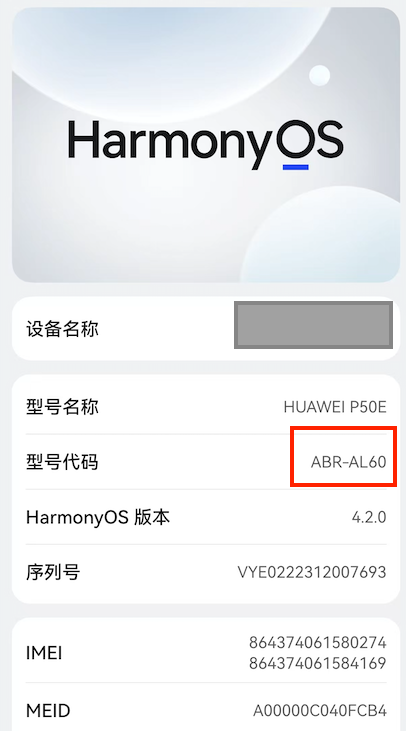
3. 暂时创建了Mate 70 Pro和Nova12 两个本地模拟器进行测试

鸿蒙 4.2 都没原子化服务吧,你要调试肯定得用 next 的设备,
是的,
检查设备是否开启开发者模式与USB调试。确认DevEco Studio版本与HarmonyOS SDK兼容性。在Project Structure中验证原子化服务配置是否正确。检查设备系统版本是否支持原子化服务调试。重新插拔USB线或更换USB端口。在DevEco Studio中清除缓存重启IDE。
根据你的描述,问题核心在于P50E(型号ABR-AL60)当前运行的系统不是HarmonyOS NEXT,而是HarmonyOS 4.x或更早版本。DevEco Studio 6.0主要针对HarmonyOS NEXT开发环境设计,对原子化服务的真机调试要求设备必须为HarmonyOS NEXT系统。
从排查信息看:
- 设备被识别为“File-CD Gadget”,表明USB连接模式可能为文件传输(MTP)或仅充电模式,而非调试模式。
- 工具明确提示检测到非HarmonyOS NEXT设备,因此无法用于调试原子化服务。
目前你使用本地模拟器(Mate 70 Pro和Nova12)进行测试是正确且有效的替代方案。这些模拟器基于HarmonyOS NEXT,可完整支持原子化服务的调试和运行。
若仍需使用P50E真机调试,需确认该机型是否有可升级的HarmonyOS NEXT开发者Beta版本,并检查USB调试选项是否已开启“仅充电模式下允许ADB调试”。但根据当前官方设备支持列表,P50E可能尚未正式推送HarmonyOS NEXT。






